Notice BENQ M2400HD
Liens commerciaux

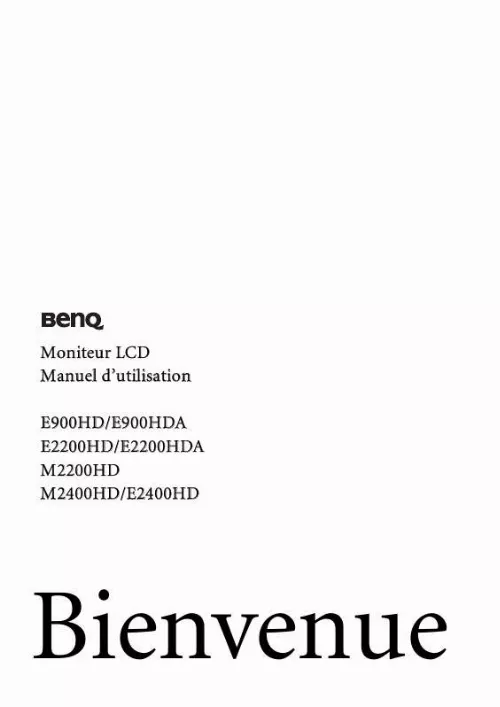
Extrait du mode d'emploi BENQ M2400HD
Les instructions détaillées pour l'utilisation figurent dans le Guide de l'utilisateur.
Essayez doucement de les séparer pour vérifier qu'ils sont bien assemblés. Soulevez doucement le moniteur, retournez-le et placez le droit sur son support sur une surface plane et égale. Le moniteur doit être positionné et l'angle de l'écran réglé de manière à minimiser les réflexions indésirables d'autres sources lumineuses. -5 ~ +20 O O Installation matérielle du moniteur 7 2. Connectez le câble vidéo de l'ordinateur. Pour connecter le câble D-Sub Branchez le connecteur du câble sous-D (à l'extrémité sans filtre ferrite) au connecteur vidéo du moniteur. Branchez l'autre prise du câble (à l'extrémité avec filtre ferrite) au connecteur vidéo de l'ordinateur. Serrez toutes les vis à serrage à main pour éviter aux prises de se détacher accidentellement pendant l'utilisation. Pour connecter le câble DVI-D Branchez le connecteur du câble DVI-D (à l'extrémité sans filtre ferrite) au connecteur vidéo du moniteur. Branchez l'autre prise du câble (à l'extrémité avec filtre ferrite) au connecteur vidéo de l'ordinateur. Serrez toutes les vis à serrage à main pour éviter aux prises de se détacher accidentellement pendant l'utilisation. Pour connecter le câble HDMI Branchez le connecteur du câble HDMI au connecteur vidéo du moniteur. Connectez l'autre extrémité du câble au connecteur vidéo de l'ordinateur. Le câble vidéo inclus dans votre emballage et les illustrations des connecteurs à droite peuvent varier selon le modèle LCD. DVI-D n'est disponible que dans les modèles E900HD, M2200HD, E2200HD, M2400HD et E2400HD. HDMI n'est disponible que dans les modèles M2200HD, E2200HD, M2400HD et E2400HD. Connectez le câble audio. (En option) Branchez le câble audio entre le connecteur sur l'arrière du moniteur et la prise audio de votre ordinateur. Vous pouvez connecter un casque à la prise casque sur le côté gauche du moniteur. Voir l'image à droite. 8 Installation matérielle du moniteur 4. Connectez les périphériques USB. (Pour les modèles M2200HD et M2400HD seulement) Branchez le câble USB entre le PC et le moniteur. Pour le M2200HD, vous pouvez brancher un autre périphérique USB à la prise USB à l'arrière du moniteur. Voir l'image à droite. Vous pouvez brancher deux périphériques USB supplémentaires aux prises USB sur le côté gauche du moniteur. Voir l'image à droite. Connectez la webcam au moniteur. [...] 0M (Pour M2200HD et M2400HD seulement) Câble USB (Pour M2200HD et M2400HD seulement) Envisagez la possibilité de conserver le carton et l'emballage pour une utilisation ultérieure lorsque vous pourrez avoir à transporter le moniteur. La garniture en mousse formatée est idéale pour la protection du moniteur pendant le transport. Pour commencer 5 2. Présentation du moniteur Vue avant AUTO MENU ENTER Vue arrière 12 11 10 1. Haut-parleurs 2. Prise d'entrée alimentation secteur 3. Entrée de ligne 4. Connecteur HDMI 5. Connecteur DVI-D 6. Connecteur D-Sub 7. Port USB 8. Bouton de verrouillage 9. Port USB (M2200HD seulement) 10. 2 ports USB 11. Prise casque 12. Port USB 1 2 3 4 5 6 1 78 9 Le diagramme ci-dessus peut varier selon le modèle. Modèle LCD E900HDA, E2200HDA E900HD E2200HD, E2400HD M2200HD M2400HD Connecteurs disponibles D-sub, entrée de ligne, prise casque D-sub, DVI-D, entrée de ligne, prise casque D-sub, DVI-D, HDMI, entrée de ligne, prise casque D-sub, DVI-D, HDMI, entrée de ligne, prise casque, 4 ports USB D-sub, DVI-D, HDMI, entrée de ligne, prise casque, 3 ports USB 6 Présentation du moniteur 3. Installation matérielle du moniteur Si l'ordinateur est sous tension, vous devez le mettre hors tension avant de continuer. Ne branchez pas et ne mettez pas le moniteur sous tension avant d'y être invité. Fixez la base du moniteur. Veuillez procéder avec soin pour éviter d'endommager le moniteur. Si la surface de l'écran est placée sur un objet tel qu'une agrafeuse ou une souris, cela fêlera le verre ou endommagera la surface du LCD, annulant votre garantie. Si vous faites glisser ou frotter le moniteur sur votre bureau, cela rayera ou endommagera les contrôles et la coque du moniteur. Protégez le moniteur et l'écran en libérant une zone plane dégagée sur votre bureau et en plaçant quelque chose de doux comme le sac d'emballage du moniteur sur le bureau pour matelassage. Placez la surface de l'écran sur surface plane matelassée. Tout en tenant le moniteur fermement sur le bureau, tirez le bras du support du moniteur vers le haut pour dégager le moniteur. [...]..
Téléchargez votre notice ! Téléchargement gratuit et sans inscription de tous types de documents pour mieux utiliser votre ecran BENQ M2400HD : mode d'emploi, notice d'utilisation, manuel d'instruction. Cette notice a été ajoutée le Mardi 12 Décembre 2010.
Vos avis sur le BENQ M2400HD
 Bon produit, très bon écran .
Bon produit, très bon écran .

